电脑的声卡怎么看 如何获取自己电脑的声卡信息
更新时间:2024-04-19 18:10:54作者:xtliu
在如今数字化的时代,电脑已经成为我们生活中不可或缺的一部分,而电脑的声卡作为其中一个重要的硬件设备,扮演着将数字信号转化为音频信号的关键角色。对于许多电脑用户来说,很多人并不清楚自己电脑的声卡信息,也不知道如何获取这些信息。了解电脑的声卡信息对于我们在日常使用电脑时进行音频设置和问题排查非常重要。本文将介绍如何看电脑的声卡以及获取自己电脑的声卡信息,帮助读者更好地了解和使用自己的电脑。
具体步骤:
1.
在桌面上找到我的电脑,然后右击我的电脑,然后找到管理命令。
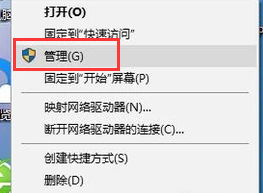
2.然后在系统工具里找到设备管理器。
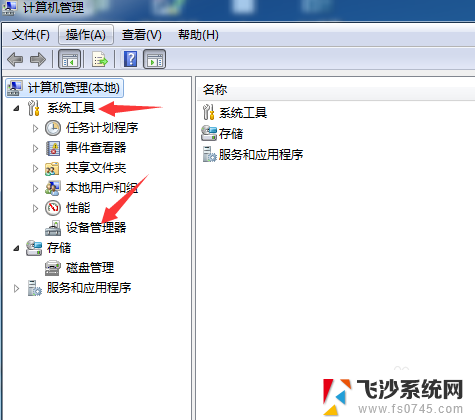
3.点击设备管理器之后,右侧会出现很多功能选项。找到声音、视频和游戏控制器,在其下属也有两个选项,单击就可以查看到具体声卡信息。

4.我们也可以右击电脑桌面最左下角的Windows的开始选项,找到里面的运行。
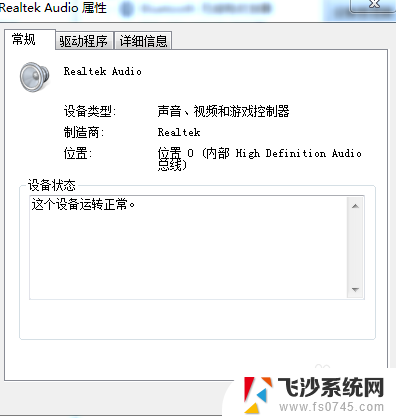
5.输入代码“dxdiag”,然后点击确认。
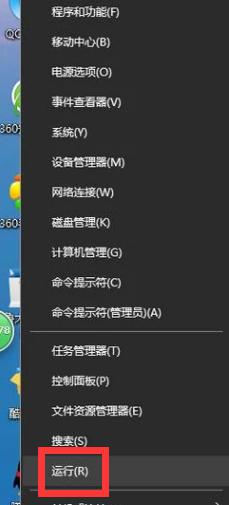
6.接下来就跳转到一个诊断工具里,在这里也可以看到声卡的信息。
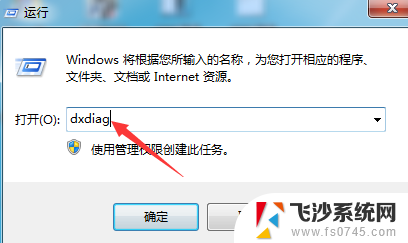
7.我们还可以借助鲁大师来查看声卡信息,下载并安装好鲁大师之后。运行鲁大师的软件。
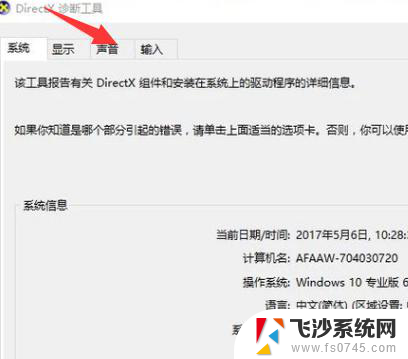
8.可以通过硬件体检查看声卡的运行状况,也可以通过硬件检测的其他选项查看声卡的信息。

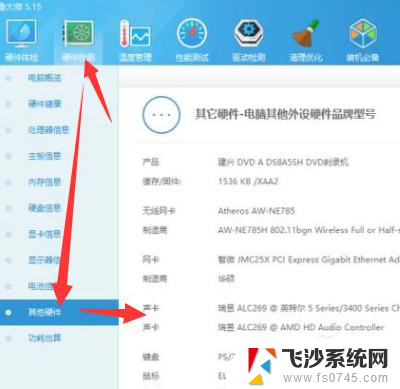
以上就是如何查看电脑的声卡的全部内容,如果还有不清楚的用户,可以参考以上小编的步骤进行操作,希望对大家有所帮助。
电脑的声卡怎么看 如何获取自己电脑的声卡信息相关教程
-
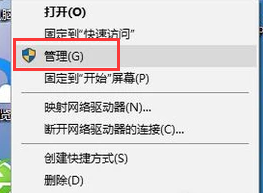 怎么看电脑的声卡 查看电脑声卡信息的方法
怎么看电脑的声卡 查看电脑声卡信息的方法2024-01-10
-
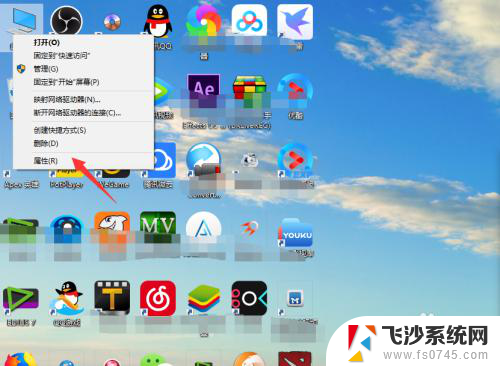 电脑查显卡 自己电脑显卡信息怎么查看
电脑查显卡 自己电脑显卡信息怎么查看2024-04-18
-
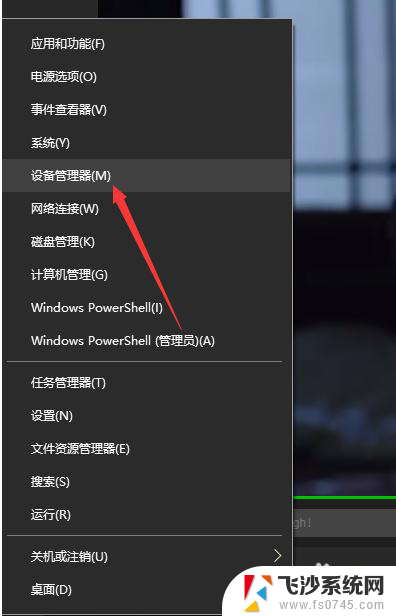 电脑的显卡怎么查看 自己电脑显卡怎么查看
电脑的显卡怎么查看 自己电脑显卡怎么查看2024-02-20
-
 电脑显卡型号怎么看 怎么查看自己电脑的显卡型号
电脑显卡型号怎么看 怎么查看自己电脑的显卡型号2024-02-09
- 电脑如何查看自己的显卡 自己的电脑怎么查看显卡型号
- 声卡怎么把自己说话声音关掉 怎样设置外置声卡不让自己听到自己声音
- windows配置怎么看 Windows系统如何查看自己电脑的系统信息
- 电脑伴奏怎么连接声卡 如何设置V8声卡与电脑的连接
- 系统版本查看 如何获取电脑系统的详细版本信息
- 电脑怎么查看自己的显卡配置 如何查看笔记本电脑的显卡型号
- 电脑如何硬盘分区合并 电脑硬盘分区合并注意事项
- 连接网络但是无法上网咋回事 电脑显示网络连接成功但无法上网
- 苹果笔记本装windows后如何切换 苹果笔记本装了双系统怎么切换到Windows
- 电脑输入法找不到 电脑输入法图标不见了如何处理
- 怎么卸载不用的软件 电脑上多余软件的删除方法
- 微信语音没声音麦克风也打开了 微信语音播放没有声音怎么办
电脑教程推荐
- 1 如何屏蔽edge浏览器 Windows 10 如何禁用Microsoft Edge
- 2 如何调整微信声音大小 怎样调节微信提示音大小
- 3 怎样让笔记本风扇声音变小 如何减少笔记本风扇的噪音
- 4 word中的箭头符号怎么打 在Word中怎么输入箭头图标
- 5 笔记本电脑调节亮度不起作用了怎么回事? 笔记本电脑键盘亮度调节键失灵
- 6 笔记本关掉触摸板快捷键 笔记本触摸板关闭方法
- 7 word文档选项打勾方框怎么添加 Word中怎样插入一个可勾选的方框
- 8 宽带已经连接上但是无法上网 电脑显示网络连接成功但无法上网怎么解决
- 9 iphone怎么用数据线传输文件到电脑 iPhone 数据线 如何传输文件
- 10 电脑蓝屏0*000000f4 电脑蓝屏代码0X000000f4解决方法